Alinhando a Posição da Cabeça de Impressão do Seu Computador
A função de alinhamento da posição da cabeça de impressão corrige as posições de instalação da cabeça de impressão e aprimora os desvios das cores e das linhas.
O procedimento para executar o alinhamento da cabeça de impressão é o seguinte:
 Nota
Nota
- Se estiver ajustando a posição do cabeçote enquanto o software estiver sendo instalado no CD-ROM de instalação, comece na Etapa 3.
 Alinhamento da Cabeça de Impressão (Print Head Alignment)
Alinhamento da Cabeça de Impressão (Print Head Alignment)
Clique em Alinhamento da Cabeça de Impressão (Print Head Alignment) na guia Manutenção (Maintenance)
A caixa de diálogo Iniciar Alinhamento da Cabeça de Impressão (Start Print Head Alignment) é exibida.
Coloque papel na impressora
Coloque três folhas de papel comum A4 ou Letter na bandeja traseira.
Execute o alinhamento da cabeça
Verifique se a impressora está ligada e clique em Alinhar Cabeça de Impressão (Align Print Head).
Siga as instruções descritas na mensagem.Verifique o padrão impresso
Insira os números dos padrões com o menor número de riscos nas caixas associadas.
Mesmo se você clicar nos padrões com o menor número de riscos na janela de visualização, os números serão inseridos automaticamente nas caixas associadas.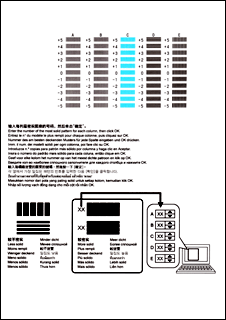
Depois de inserir todos os valores necessários, clique em OK.
 Nota
Nota- Caso seja difícil escolher o melhor padrão, opte pela configuração que produza as linhas verticais menos visíveis.
(A) Riscos verticais menos perceptíveis
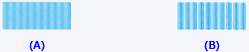
(B) Riscos verticais mais perceptíveis - Caso seja difícil escolher o melhor padrão, opte pela configuração que produzir as linhas horizontais menos visíveis.
(A) Riscos horizontais menos perceptíveis

(B) Riscos horizontais mais perceptíveis
- Caso seja difícil escolher o melhor padrão, opte pela configuração que produza as linhas verticais menos visíveis.
Confirme a mensagem exibida e clique em OK
O segundo padrão é impresso.
Verifique o padrão impresso
Insira os números dos padrões com as listras horizontais menos perceptíveis nas caixas associadas.
Mesmo se você clicar nos padrões com menos listras horizontais perceptíveis na janela de visualização, os números serão inseridos automaticamente nas caixas associadas.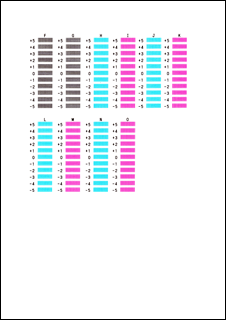
Depois de inserir todos os valores necessários, clique em OK.
 Nota
Nota- Caso seja difícil escolher o melhor padrão, opte pela configuração que produza as linhas verticais menos visíveis.
(A) Riscos verticais menos perceptíveis
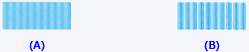
(B) Riscos verticais mais perceptíveis
- Caso seja difícil escolher o melhor padrão, opte pela configuração que produza as linhas verticais menos visíveis.
Confirme a mensagem exibida e clique em OK
O terceiro padrão é impresso.
Verifique o padrão impresso
Insira os números dos padrões com as listras horizontais menos perceptíveis nas caixas associadas.
Mesmo se você clicar nos padrões com menos listras horizontais perceptíveis na janela de visualização, os números serão inseridos automaticamente nas caixas associadas.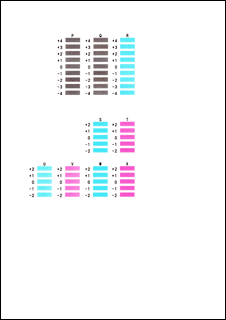
Depois de inserir todos os valores necessários, clique em OK.
 Nota
Nota- Caso seja difícil escolher o melhor padrão, opte pela configuração que produzir as listras horizontais menos visíveis.
(A) Listras horizontais menos perceptíveis

(B) Listras horizontais perceptíveis
- Caso seja difícil escolher o melhor padrão, opte pela configuração que produzir as listras horizontais menos visíveis.
 Nota
Nota
- Para imprimir e verificar a configuração atual, abra a caixa de diálogo Iniciar Alinhamento da Cabeça de Impressão (Start Print Head Alignment) e clique em Imprimir Valor de Alinhamento (Print Alignment Value).

